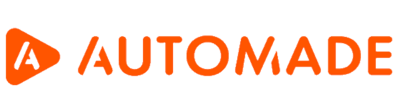Widok listy – funkcje i zastosowanie, przykłady
Narzędzie AUTOMADE posiada 3 widoki. Drugim pod względem rozszerzenia funkcji jest widok listy. Jego głównym przeznaczeniem jest przeglądanie i odtwarzanie istniejących makr. Poza funkcjami widoku podstawowego, które opisaliśmy tutaj, widok listy posiada następujące funkcje:
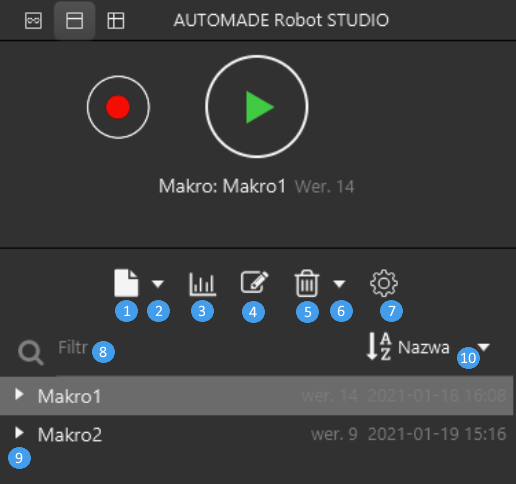
- Przycisk Stwórz nowe makro umożliwia manualne tworzenie nowego makra. Pełny opis tego procesu opisujemy w artykule “Tworzenie manualne makra”.
- Przycisk 2 rozwija dodatkowe menu, w którym dostępne są kolejno 3 funkcje:
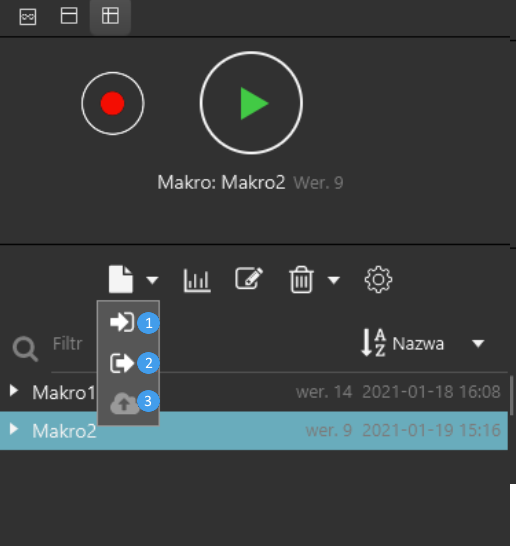
1. Pobierz z pliku umożliwia wczytanie makra znajdującego się na dysku – na przykład otrzymanego mailowo. Podczas pobierania makra z pliku można zdefiniować wartości zmiennych używanych w makrze oraz ustalić jego nazwę.
2. Eksport makra umożliwia zapisanie makra w dowolnym miejscu w formacie .erm. Tak zapisane makro można wysyłać innym użytkownikom.
3. Publikuj do centralnego repozytorium wysyła wybrane makro do centralnego repozytorium, czyli bazy wszystkich makr udostępnionych przez współpracowników w firmie lub organizacji. Opcja ta jest dostępna tylko w robocie studio oraz robocie server.
- Przycisk Pokaż raporty daje dostęp do raportów ostatnich odtworzeń wszystkich makr.
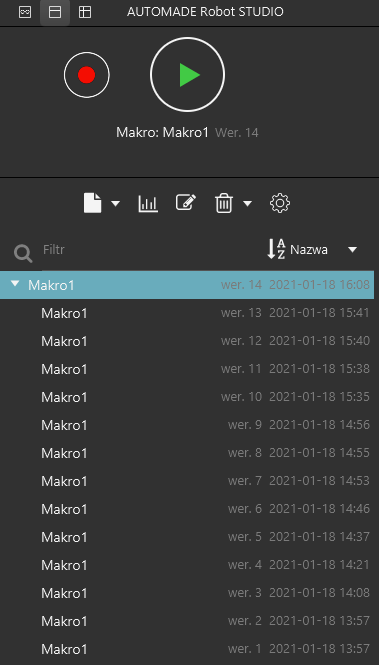
W raportach dostępne są takie informacje, jak:
- Data i godzina uruchomienia i zakończenia makra
- Czas wykonywania makra
- Liczbę wykonanych kroków makra
- Status odtworzenia makra, czyli rezultat z jakim zakończyło się makro. W przypadku udanego odtworzenia jest to Sukces, a w przypadku nieudanego Błąd.
Dodatkowo, raport posiada informacje na temat statusu każdego wykonanego kroku.
Po każdym odtworzeniu makra, raport tworzy się automatycznie. Strzałki na dole panelu ← i → służą do przełączania pomiędzy raportami. Przycisk Kosz usuwa wybrany raport, a Krzyżyk wyłącza widok raportów.
- Przycisk Zmień nazwę umożliwia zmianę nazwy wybranego makra.
- Przycisk Usuń makro umożliwia usunięcie wybranej wersji makra. Aktualnie wybrana wersja makra widoczna jest w tym miejscu:
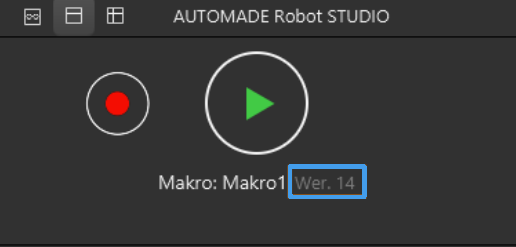
- Rozwinięcie strzałki ukazuje przycisk Usuń wszystkie, który usuwa wszystkie dotychczas zapisane wersje wybranego makra.
- Przycisk Ustawienia otwiera menu ustawień narzędzia AUTOMADE, w którym wybrać można m.in. język, ustawić powiadomienia mailowe i ustawić domyślny język skryptowy. Pełny opis ustawień znajdziesz w artykule Ustawienia robota AUTOMADE.
- Pole Filtr pozwala na wyszukanie makra po nazwie.
- W tym miejscu znajduje się lista zapisanych makr. Korzystając ze strzałki przy nazwie można rozwinąć wszystkie wersje danego makra.
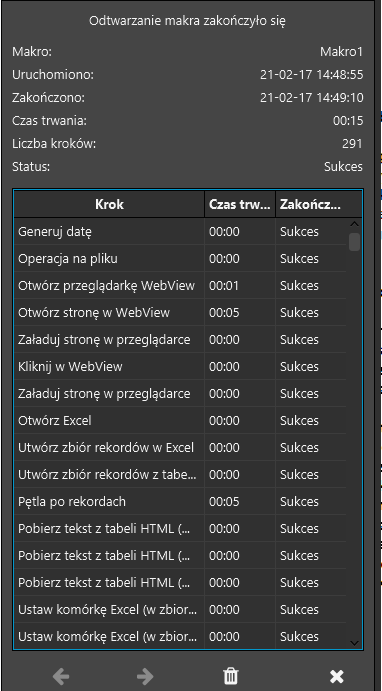
- Przycisk sortowania makr. Makra na liście można sortować według nazwy lub daty utworzenia.